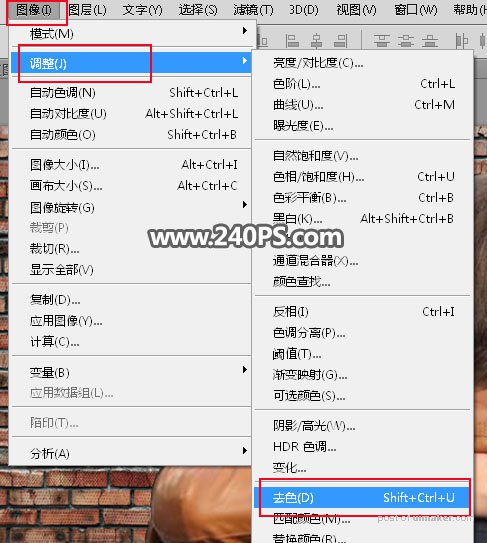来源:网络 作者:昀恒

1、首先打开人物uimaker.com/uimakerdown/">素材。

2、打开墙壁素材,用移动工具拖到人物素材的上面,并调整好位置,如下图。

3、选择背景图层。

4、按Ctrl + J 把背景图层复制一层,并按Ctrl + Shift + ] 置顶,如下图。

5、用钢笔工具勾出人物部分的路径,并按Ctrl + 回车转为选区,如下图。

6、按Ctrl + J 把人物复制到新的图层,然后把底部的人物图层隐藏,如下图。

7、再用钢笔工具勾出女孩轮廓,如下图。

8、按Ctrl + 回车把路径转为选区。

9、按Ctrl + J 把人物复制到新的图层,如下图。

10、把抠出的女孩图层复制一层,如下图。
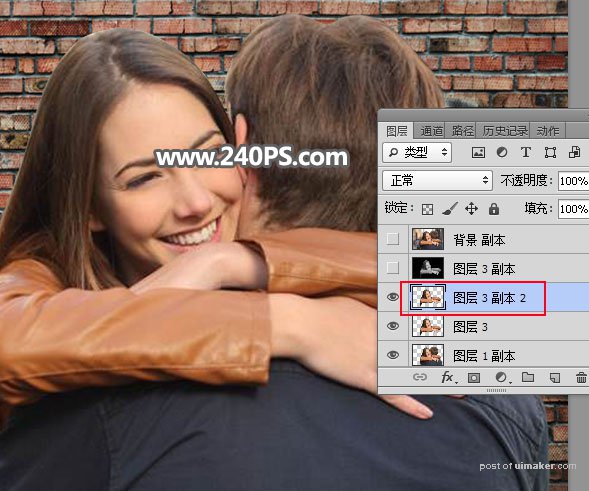
11、选择菜单:图像 > 调整 > 去色,如下图。